苹果如何设置手势截屏,苹果如何设置手势截屏iphone
2023-02-07 20:14:25
苹果维修教程
苹果如何设置手势截屏,苹果如何设置手势截屏苹果设置手势截屏的方法如下:1、打开我们的设置,进入设置选项界面选择通用,选择我们的辅助功能。2、进入辅助功能后,选择我们打开我们的辅助触摸。3、向右滑动以显示绿色。向下拉,我们选择“敲两次”,这是一种手势操作。4、选择后
苹果如何设置手势截屏,苹果如何设置手势截屏iphone
苹果如何设置手势截屏,苹果如何设置手势截屏苹果设置手势截屏的方法如下:
1、打开我们的设置,进入设置选项界面选择通用,选择我们的辅助功能。
2、进入辅助功能后,选择我们打开我们的辅助触摸。
3、向右滑动以显示绿色。向下拉,我们选择“敲两次”,这是一种手势操作。
4、选择后,我们的功能选择截屏功能。
5、回到手机界面,我们发现,只要连续按下我们的辅助home键,就可以截屏。
6、需要注意的是,我们的连按两次必须按在我们的辅助触摸上。
苹果公司(Apple Inc. )史蒂夫是美国的一家高科技公司乔布斯,斯蒂夫乔布斯、斯蒂夫、沃兹尼亚克和罗韦恩等人成立于1976年4月1日,并于2007年1月9日更名为苹果,总部位于加州的库比蒂诺于1980年12月12日公开招股上市。其主要业务包括消费电子、计算机软件、在线服务和个人计算机的设计、开发和销售。
苹果成立之初,主要开发和销售
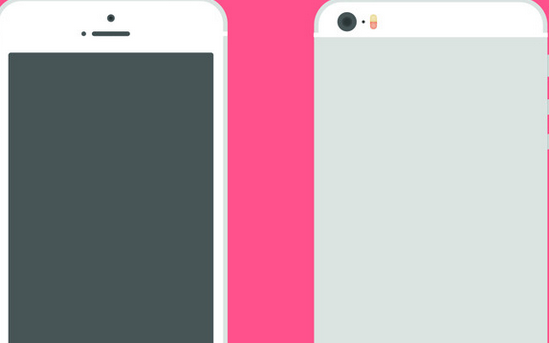

以上就是关于"苹果如何设置手势截屏,苹果如何设置手势截屏iphone"相关内容,希望对你有所帮助,更多关于苹果维修教程,敬请关注赐研手机网.
【赐研手机维修网】文章内容来源:https://m.vip-chn.com/iphone/jiaocheng/17148.html
很赞哦!
()




